电脑刚刚安装上Win10系统是没有分区的,只有一个系统C盘,有些网友疑惑有必要分区吗?答案是有的,因为分区对系统配置比较好,同时也方便保存数据,避免重装系统出现数据丢失等问题。那么Win10系统要如何分区呢?小编告诉大家一招简单的分区方法。
Win10系统分区的方法:
1.进入win10桌面,鼠标右键【此电脑】,选择【管理】打开。
2.在计算机管理界面中依次点击【储存】->【磁盘管理】,进入下一步。
3.然后在右侧界面中找到c盘,鼠标右键选择【压缩卷】打开。

4.输入需要新建磁盘的大小,小编这里输入的是10240,也就是10G大小。
5.压缩完成后,界面中会出现一个黑色框,里面显示10G未分配的磁盘。

6.鼠标右键黑色区域未分配的磁盘上,选择【新建简单卷】,进入下一步。
7.接下来一直下一步,知道分区完成即可。直接下一步,值默认即可,不需要修改。
8.分区创建完成后黑色未分配磁盘就会变成蓝色的了。
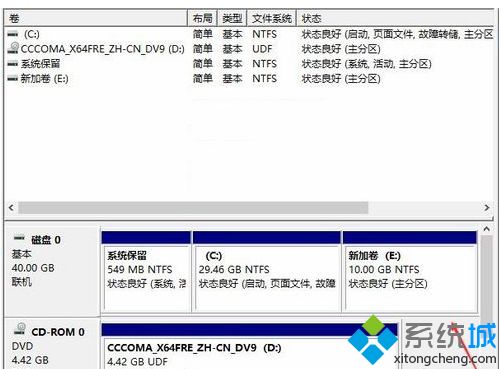
9.回到桌面,点击此电脑,我们就可以看到新的分区出现了。
给Win10系统分区一下有利于数据管理,而且分区方法简单,并不会很复杂,有需要的小伙伴一起参考设置一下。
- Win7 64位纯净版
- 新萝卜家园GhostWin7 SP1 X86电脑城纯净版2014.08
- 雨林木风ghost win7 SP1纯净版(64位)2014.03
- Win7 32位纯净版
- 雨林木 Ghost Win7 SP1 X64旗舰版(64位) 2014.05
- 拾零技术GhostWin7 SP1 X86旗舰纯净版(32位)2014.05
- 纯净版XP系统
- 电脑公司 GHOST XP SP3 纯净版 2014.05
- 雨林木风GHOST XP SP3 纯净版 YN2014.05
------分隔线------








